Hogyan védjük meg a weboldalt jelszó
Szerkesztése a .htaccess fájlt, akkor tudja megvédeni honlapján való belépéshez szükséges jelszót csak a jogosult felhasználók.
1. lépés: Kód generálása
Először is, azt szeretnénk, hogy létrehoz egy kódot. Ahhoz, hogy egyszerűsítse a probléma, az általunk kifejlesztett egy speciális szolgáltatási program.
- Menj a .htaccess Szerszám szerviz programot, és töltse ki a szükséges mezőket.
- Ha kész, nyomja meg a «Generate fájlokat» (létrehozás fájlok).
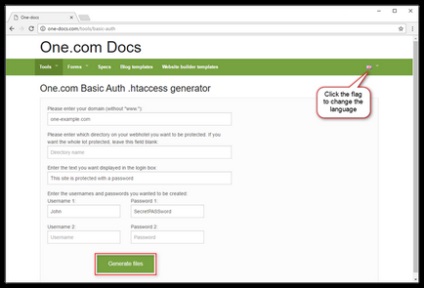
- Hagyjuk ezt az ablakot - az információ lesz szükség később.
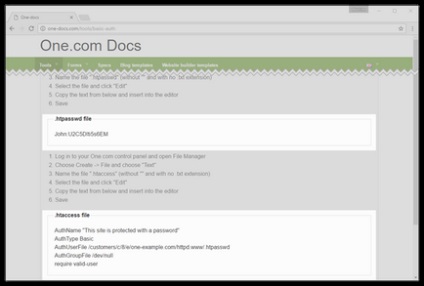
2. lépés: Hozzon létre egy .htaccess fájlt
Most kell, hogy hozzon létre két fájlt, és illessze be a generált kódot. Kezdjük egy .htaccess fájlt.
- Megnyit egy böngészőablakot, és jelentkezzen be a vezérlőpulton a One.com. majd nyissa meg a fájlkezelőt.
- Kattintson «létrehozása» (Új), válasszuk a «File» (File), majd «Egyéb» (Tovább).
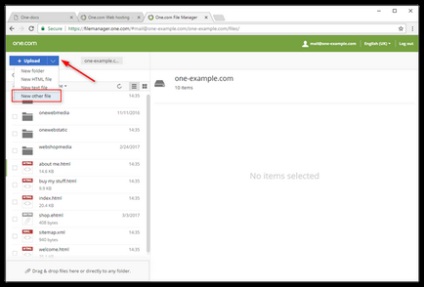
- Válassza ki a nevet „.htaccess”, és kattintson a billentyűzet »Enter«.
- Válassza ki a .htaccess fájlt és nyomja meg az «Edit» (Edit).
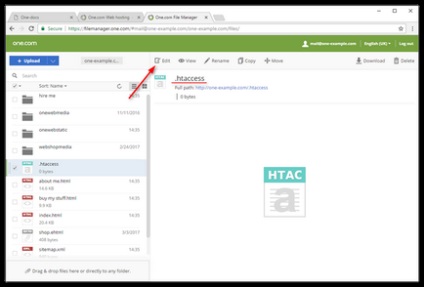
- Helyezze be a generált kódot a .htaccess fájlt (a második bit kezdődő «authname»).
Ebben a példában a kód a következő:
Authname "Ez az oldal jelszóval védett" AuthType Alap AuthUserFile /customers/c/8/e/one-example.com/httpd.www/.htpasswd AuthGroupFile / dev / null require valid-user
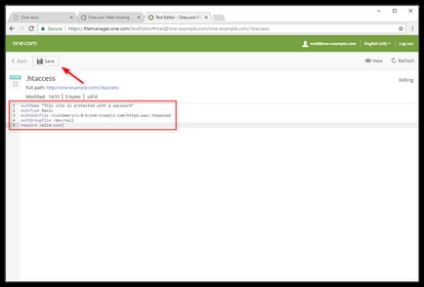
3. lépés: Készítsen .htpasswd fájl
Ne hagyja a File Manager, hogy hozzon létre egy .htpasswd fájlt. Ez a fájl titkosítva lesz felhasználóneveket és jelszavát.
- Kattintson «létrehozása» (Új), válasszuk a «File» (File), majd «Egyéb» (Tovább).
- Válassza ki a nevet „.htpasswd”, és kattintson a billentyűzet »Enter«.
- Válassza ki a .htpasswd fájlt és nyomja meg az «Edit» (Edit).
- Írja be a kódot keletkezett a .htpasswd fájlt.
Ebben a példában a kód a következő:
4. lépés: Ellenőrizze,
Tovább a saját honlapján, és nézd meg, hogy működik-e. Látnia kell egy pop-up ablak kéri a felhasználói nevet és jelszót.
Írja be felhasználói nevét és jelszavát, amit létrehozásához használt a kódot, és a hozzáférést a gomb «Bejelentkezés» (Enter).
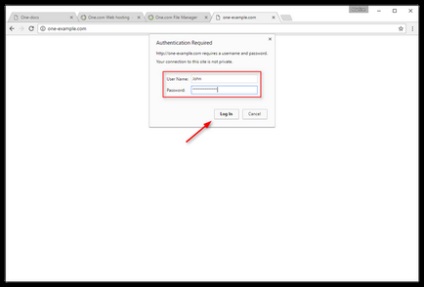
Most kész!